在现代社会中手机已经成为人们生活中必不可少的工具之一,而短信作为一种快捷的沟通方式,更是我们日常生活中不可或缺的一部分。有时候我们在匆忙之中不经意地发送了一条错误的短信,或是后悔发出了一条冲动的信息。这时候我们就迫切地希望能够撤回这条短信。苹果手机如何撤回短信呢?下面我们将探讨一下如何撤回手机发出的短信。
怎样撤回手机发出的短信
方法如下:
1.首先,解锁手机进入系统后,点击短信图标。
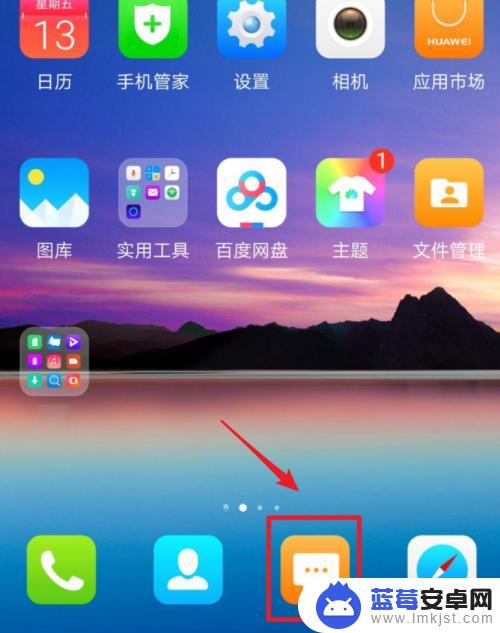
2.进入短信后,点击右上方的三个点的图标。
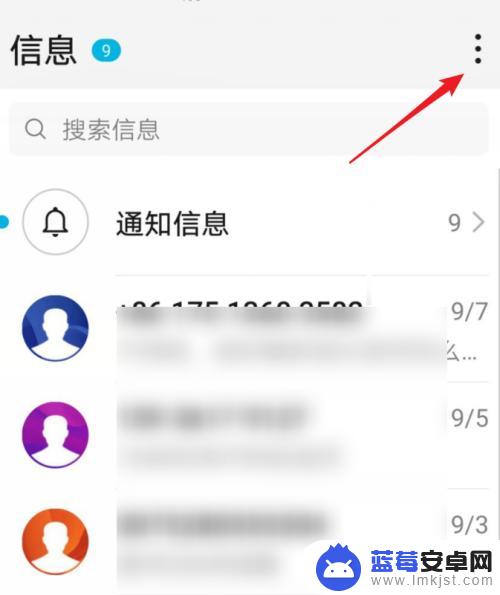
3.点击后,在出现的选项中,点击设置选项。
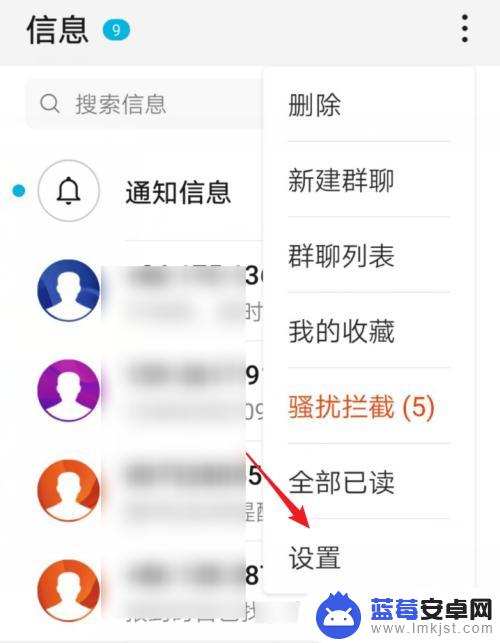
4.然后,滑到最下方,点击高级选项。
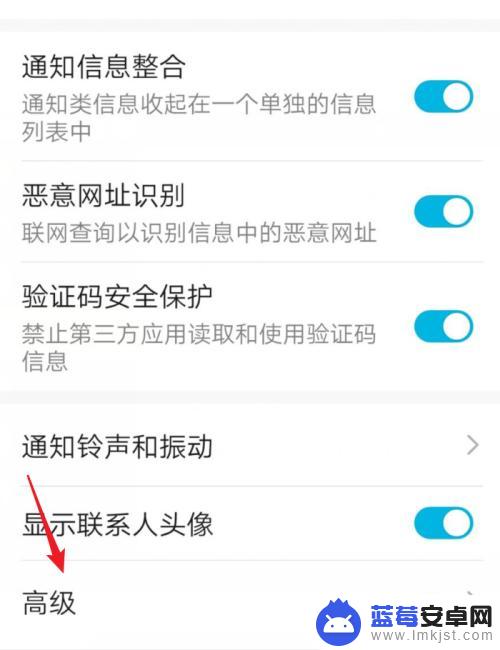
5.在高级选项中,选择取消发送选项后方的开关将其打开。
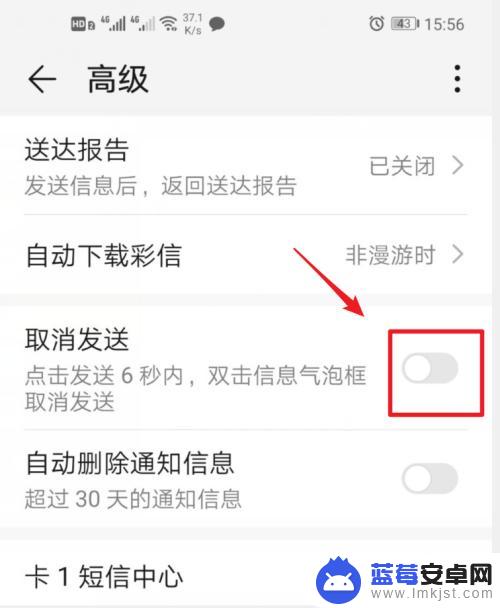
6.返回到发送短信的页面,我们发送一个新短信。发出6秒之内,双击短信就撤回了。
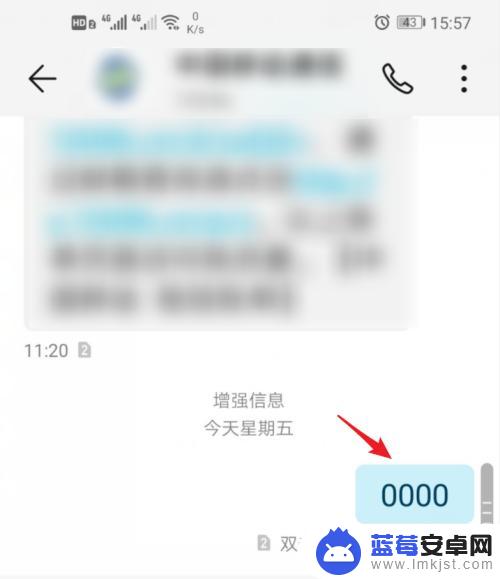
7.撤回后的短信,会再次出现在短信的发送栏内,此时我们可以重新编辑短信。
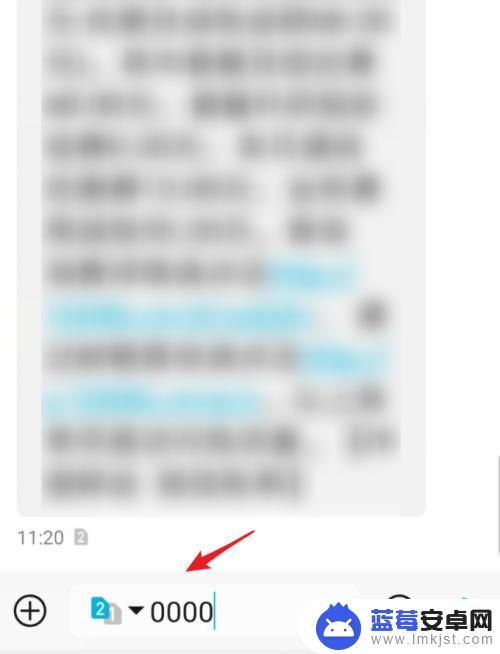
以上就是苹果手机如何撤回短信的全部内容,还有不熟悉的用户可以根据小编的方法来操作,希望能够帮助到大家。












